App-toewijzingen opnemen en uitsluiten in Microsoft Intune
In Intune kunt u bepalen wie toegang heeft tot een app door groepen gebruikers toe te wijzen die moeten worden opgenomen en uitgesloten. Voordat u groepen toewijst aan de app, moet u het toewijzingstype voor een app instellen. Het toewijzingstype maakt de app beschikbaar, vereist of verwijdert de app.
Als u de beschikbaarheid van een app wilt instellen, neemt u app-toewijzingen op en sluit u deze uit aan een groep gebruikers of apparaten met behulp van een combinatie van groepstoewijzingen opnemen en uitsluiten. Deze mogelijkheid kan handig zijn wanneer u de app beschikbaar maakt door een grote groep op te halen en vervolgens de geselecteerde gebruikers te beperken door ook een kleinere groep uit te sluiten. De kleinere groep kan een testgroep of een leidinggevende groep zijn.
Als best practice kunt u apps specifiek maken en toewijzen voor uw gebruikersgroepen en afzonderlijk voor uw apparaatgroepen. Zie Groepen toevoegen om gebruikers en apparaten te organiseren voor meer informatie over groepen.
Er bestaan belangrijke scenario's bij het opnemen of uitsluiten van app-toewijzingen:
- Uitsluiting heeft voorrang op opname in de volgende scenario's van hetzelfde groepstype:
Gebruikersgroepen opnemen en gebruikersgroepen uitsluiten bij het toewijzen van apps
Apparaatgroepen opnemen en apparaatgroep uitsluiten bij het toewijzen van apps
Als u bijvoorbeeld een apparaatgroep toewijst aan de gebruikersgroep Alle zakelijke gebruikers , maar leden uitsluit in de gebruikersgroep Senior Management Staff , krijgen alle zakelijke gebruikers behalve het senior managementpersoneel de toewijzing, omdat beide groepen gebruikersgroepen zijn.
- Intune evalueert geen groepsrelaties tussen gebruikers en apparaten. Als u apps toewijst aan gemengde groepen, zijn de resultaten mogelijk niet wat u wilt of verwacht.
Als u bijvoorbeeld een apparaatgroep toewijst aan de gebruikersgroep Alle gebruikers , maar een apparaatgroep Alle persoonlijke apparaten uitsluit, krijgen alle gebruikers de app. De uitsluiting is niet van toepassing.
Als gevolg hiervan wordt het niet aanbevolen om apps toe te wijzen aan gemengde groepen.
Opmerking
Wanneer u een groepstoewijzing instelt voor een app, wordt het type Niet van toepassing afgeschaft en vervangen door groepsfunctionaliteit uitsluiten.
Intune biedt vooraf gemaakte groepen Alle gebruikers en Alle apparaten in het Microsoft Intune-beheercentrum. De groepen hebben ingebouwde optimalisaties voor uw gemak. Het wordt ten zeerste aanbevolen om deze groepen te gebruiken om alle gebruikers en alle apparaten te targeten in plaats van alle groepen 'alle gebruikers' of 'alle apparaten' die u zelf kunt maken.
Android Enterprise ondersteunt het opnemen en uitsluiten van groepen. U kunt gebruikmaken van de ingebouwde groepen Alle gebruikers en Alle apparaten voor de toewijzing van Android Enterprise-apps.
Groepen opnemen en uitsluiten bij het toewijzen van apps
Een app toewijzen aan groepen met behulp van de toewijzing opnemen en uitsluiten:
Meld u aan bij het Microsoft Intune-beheercentrum.
Selecteer Apps>Alle apps. De lijst met toegevoegde apps wordt weergegeven.
Selecteer de app die u wilt toewijzen. In een dashboard wordt informatie over de app weergegeven.
Selecteer Toewijzingen in de sectie Beheren van het menu.
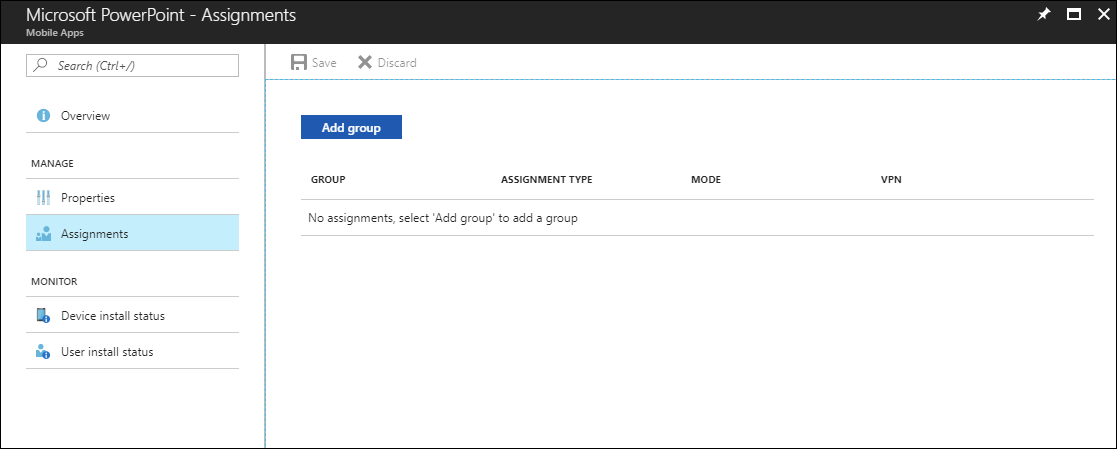
Selecteer Groep toevoegen om de groepen gebruikers toe te voegen aan wie de app is toegewezen.
Selecteer in het deelvenster Groep toevoegen een toewijzingstype uit de beschikbare toewijzingstypen.
Selecteer beschikbaar met of zonder inschrijving voor het toewijzingstype.

Selecteer Opgenomen groepen om de groep gebruikers te selecteren voor wie u deze app beschikbaar wilt maken.
Opmerking
Wanneer u een groep toevoegt en als er al een andere groep is opgenomen voor een specifiek toewijzingstype, wordt de app vooraf geselecteerd en kan deze niet worden gewijzigd voor andere typen insluitingstoewijzingen. De groep die is gebruikt, kan niet worden gebruikt als een opgenomen groep.
Selecteer Ja om deze app beschikbaar te maken voor alle gebruikers.

Selecteer OK om de groep in te stellen die moet worden opgenomen.
Selecteer Uitgesloten groepen om de groepen gebruikers te selecteren waarvoor u deze app niet beschikbaar wilt maken.
Selecteer de groepen die u wilt uitsluiten. Hierdoor is deze app niet beschikbaar voor deze groepen.

Selecteer Selecteren om de groepsselectie te voltooien.
Selecteer OK in het deelvenster Groep toevoegen. De lijst met app-toewijzingen wordt weergegeven.
Klik op Opslaan om uw groepstoewijzingen actief te maken voor de app.
Wanneer u groepstoewijzingen maakt, kunnen groepen die al zijn toegewezen, niet worden gewijzigd. Als u een groep wilt selecteren die momenteel niet beschikbaar is, verwijdert u eerst de app uit de lijst met toegewezen apps.
Als u toewijzingen wilt bewerken, selecteert u in de lijst Toewijzingen van de app de rij met de specifieke toewijzing die u wilt wijzigen. U kunt een toewijzing ook verwijderen door het beletselteken (...) aan het einde van een rij te selecteren en vervolgens Verwijderen te selecteren.
Opmerking
Als u een groepstoewijzing verwijdert, wordt de gerelateerde app niet verwijderd, behalve op toegewezen, volledig beheerde apparaten met een werkprofiel in Android Enterprise en apparaten in bedrijfseigendom. De geïnstalleerde app blijft op het apparaat staan.
Als u de weergave van de lijst Toewijzingen wilt wijzigen, groepeert u op Toewijzingstype of op Opgenomen/Uitgesloten.
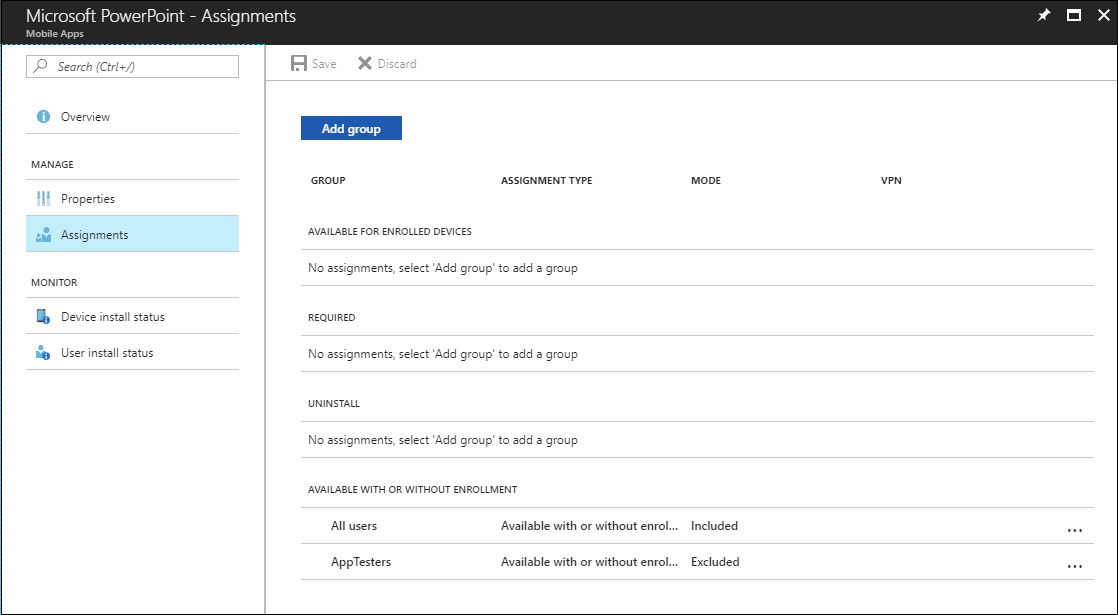
Volgende stappen
- Zie de blog Microsoft Intune voor meer informatie over het opnemen en uitsluiten van groepstoewijzingen voor apps.
- Meer informatie over het bewaken van app-gegevens en -toewijzingen.
Feedback
Binnenkort beschikbaar: In de loop van 2024 zullen we GitHub-problemen geleidelijk uitfaseren als het feedbackmechanisme voor inhoud en deze vervangen door een nieuw feedbacksysteem. Zie voor meer informatie: https://aka.ms/ContentUserFeedback.
Feedback verzenden en weergeven voor